Cara Mengatasi Kesalahan Layar Putih
Diterbitkan: 2021-03-14Pelajari cara sepenuhnya mengatasi kesalahan layar putih di WordPress dengan panduan utama kami yang menampilkan semua solusi dan perbaikan yang Anda perlukan!
Solusi untuk Kesalahan Layar Putih:
- Nonaktifkan semua plugin Anda.
- Beralih ke tema default.
- Meningkatkan batas memori PHP.
- Bersihkan browser dan cache situs web Anda.
- Meningkatkan kemampuan teks PHP.
- Aktifkan debug.
Kesalahan Layar Putih
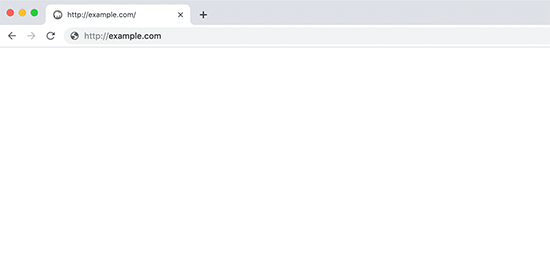
WordPress adalah platform umum karena terkenal karena beberapa alasan. Menawarkan pengoptimalan, kontrol, keandalan, dan harga yang tak tertandingi. Ini memberi kekuatan 1/4 dari internet karena suatu alasan. Ini tidak berarti bahwa WordPress tidak pernah mengalami kesalahan dan bug.
Namun, WordPress sebagai platform tidak selalu sempurna . Ini sering memiliki beberapa masalah yang bisa sulit untuk diperbaiki. Masalah teknis adalah hal biasa dengan semua jenis platform hosting situs di internet. Salah satu masalah ini adalah "Layar Putih Kematian" yang terkenal.
Kita semua mungkin pernah mendengar tentang kesalahan layar putih atau masalah "Layar Putih Kematian" sebelumnya. Kesalahan ini adalah salah satu kesalahan teknis paling umum yang dapat dimiliki situs WordPress Anda. Itu terjadi pada siapa saja dan situs web mereka karena berbagai macam penyebab .
Kesalahan layar putih biasanya disebabkan oleh kode atau plugin/tema yang rusak di situs WordPress Anda. Ini sangat mirip dengan kesalahan HTTP 505 . Masalah ini biasanya menampilkan layar putih, tetapi dapat disertai dengan pesan yang mirip dengan "Terjadi kesalahan kritis pada halaman web ini."
Dalam tutorial ini, saya akan menjelaskan cara memecahkan masalah, men-debug, dan mengatasi kesalahan ini. Panduan ini akan membahas penyebab paling umum untuk kesalahan ini dan cara memperbaikinya. Padahal, sebelum Anda dapat mencoba solusi yang mungkin untuk masalah ini, Anda harus mengikuti tindakan pencegahan di bagian selanjutnya.
Tindakan pencegahan
Pertama dan terpenting, Anda akan memerlukan klien FTP (File Transfer Protocol Client) . FTP digunakan untuk mengedit dan mengakses kode situs WordPress Anda. Beberapa solusi memerlukan perubahan pada kode WordPress, jadi saya sarankan menginstal FileZilla atau menggunakan cPanel untuk FTP.
Hal berikutnya yang harus Anda pertimbangkan sebelum mencoba mengatasi kesalahan layar putih adalah membuat cadangan . Membuat cadangan situs WordPress Anda dapat menghemat waktu berjam-jam. Ini memastikan keamanan situs web dan menciptakan tempat untuk kembali jika terjadi kesalahan.
Langkah terakhir yang mungkin harus Anda lakukan adalah meletakkan situs WordPress Anda di “Mode Pemeliharaan” jika masalahnya terus berlanjut. Fitur ini memberi tahu pengguna bahwa situs sedang dikerjakan, yang memungkinkan Anda membuat perubahan pada situs web Anda dengan aman. Baca artikel ini jika Anda ingin tahu caranya.
Menghapus Plugin & Tema
Penyebab pertama untuk kesalahan layar putih biasanya plugin atau tema . Plugin/tema yang ketinggalan zaman atau buggy bukanlah penyebab yang tidak biasa. Sesuatu yang sederhana seperti plugin lama dapat menyebabkan masalah serius. Pastikan untuk memeriksa langkah mudah ini sebelum menangani solusi lainnya.
Untungnya, menangani masalah ini semudah yang Anda pikirkan. Yang harus Anda lakukan adalah menonaktifkan semua plugin Anda dan coba lagi mengakses situs Anda. Jika situs Anda berfungsi, maka itu adalah plugin yang menyebabkan masalah. Nonaktifkan saja setiap plugin satu per satu dan coba akses situs Anda.
Ulangi langkah-langkah ini hingga Anda menemukan plugin yang menyebabkan masalah. Jika ini bukan plugin, coba atur situs Anda ke tema default . Jika situs Anda berfungsi, maka itu adalah tema yang menyebabkan masalah untuk Anda. Solusi ini biasanya berhasil, tetapi jika tidak, ikuti bagian selanjutnya.
Membersihkan Cache Anda
Hal berikutnya yang dapat Anda lakukan untuk memperbaiki kesalahan ini adalah membersihkan cache di situs WordPress Anda. Langkah ini sangat mudah karena hanya berlaku untuk orang dengan plugin caching. Jika cache situs web Anda tidak dikosongkan dalam waktu yang lama, ini dapat menyebabkan masalah.
Yang harus Anda lakukan adalah pergi ke dashboard WordPress Anda, lalu pergi ke halaman plugin caching Anda. Temukan bagian yang memungkinkan Anda untuk mengosongkan cache dan memilihnya. Setelah menghapus cache situs Anda, bersihkan cache browser Anda dan coba akses situs web Anda lagi. Jika tidak berhasil, ikuti bagian langkah selanjutnya.
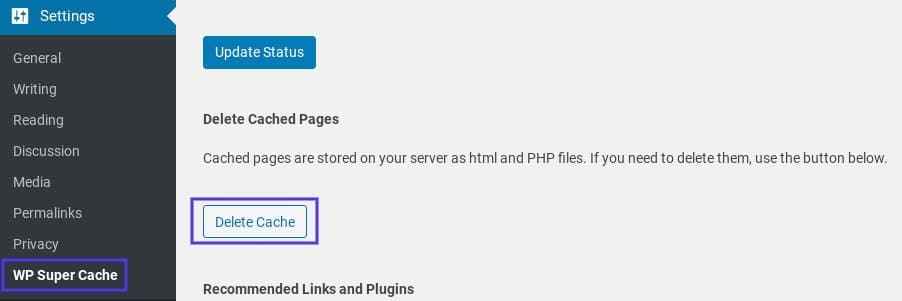
Tingkatkan Batas Memori PHP
Batas Memori PHP dapat menjadi penyebab umum lainnya untuk masalah ini karena diketahui menyebabkan beberapa kesalahan. Batas memori menentukan berapa banyak file PHP yang dapat dijalankan pada waktu tertentu. Batas ini menentukan jumlah plugin, kode, dan tugas yang dapat ditangani oleh situs WordPress Anda.
Jika batas memori terlalu rendah, situs Anda tidak akan memiliki cukup ruang untuk file PHP berjalan secara maksimal. Yang harus Anda lakukan untuk mengatasi kesalahan ini adalah menghapus fitur dari situs Anda atau menambah batas memori . Untungnya, meningkatkan batas memori tidak merepotkan.
Untuk meningkatkan batas memori Anda, ikuti langkah-langkah yang tercantum di bawah ini:
- Akses file WordPress Anda melalui cPanel atau FTP .
- Temukan file wp-config.php di sana.
- Buka file dan pergi ke bagian yang mengatakan:
- 'Itu saja, berhenti mengedit! Selamat ngeblog.'
- Sesampai di sana, letakkan kode ini di atas teks itu:
define( 'WP_MEMORY_LIMIT', '256M' );Simpan file dan keluar.
Setelah mengambil langkah-langkah tersebut, Anda harus menyimpan keluar dari cPanel Anda dan mencoba mengakses situs Anda. Jika tidak berhasil, maka hapus baris kode dan pindah ke bagian berikutnya.
Meningkatkan Kemampuan Teks PHP
Jika situs WordPress Anda mogok karena satu halaman/posting , maka ini mungkin solusi untuk Anda. Kode ini akan memperbaiki kesalahan dengan meningkatkan jumlah kemampuan PHP untuk halaman dan posting. Kode akan meningkatkan batas rekursi dan mundur yang akan meningkatkan batas PHP.
Untuk menambahkan kode ini ke situs Anda, ikuti langkah-langkah berikut:
- Akses file WordPress Anda melalui cPanel atau FTP .
- Temukan file wp-config.php di sana.
- Buka file dan pergi ke bagian yang mengatakan:
- 'Itu saja, berhenti mengedit! Selamat ngeblog.'
- Sesampai di sana, letakkan kode ini di atas teks itu:
ini_set('pcre.recursion_limit',20000000); ini_set('pcre.backtrack_limit',10000000);
Simpan file dan keluar.

Setelah mengambil langkah-langkah tersebut, Anda harus menyimpan keluar dari cPanel Anda dan mencoba mengakses situs Anda. Jika tidak berhasil, maka hapus baris kode dan pindah ke bagian berikutnya.
Aktifkan Debug
Solusi terakhir mungkin bagi mereka yang memiliki kasus unik dengan masalah tertentu. Solusi ini melibatkan pengaktifan mode debugging untuk menemukan kesalahan dan kode yang tepat yang menyebabkan masalah. Debugging akan memungkinkan Anda untuk melacak kembali ke akar masalah.
Untuk mengaktifkan debugging, ikuti langkah-langkah berikut:
- Akses file WordPress Anda melalui cPanel atau FTP .
- Temukan file wp-config.php di sana.
- Buka file dan pergi ke bagian yang mengatakan:
- 'Itu saja, berhenti mengedit! Selamat ngeblog.'
- Sesampai di sana, letakkan kode ini di atas teks itu:
define('WP_DEBUG', benar); define('WP_DEBUG_LOG', benar);
Simpan file dan keluar.
Setelah melakukan ini, akses situs Anda dan kemudian temukan folder konten-wp Anda di FTP. Seharusnya ada file bernama debug.log yang perlu Anda buka. Di dalam file, Anda dapat menemukan masalah atau kode tertentu yang menyebabkan masalah tersebut. Anda harus menggunakan file log itu untuk meneliti masalah ini lebih lanjut.
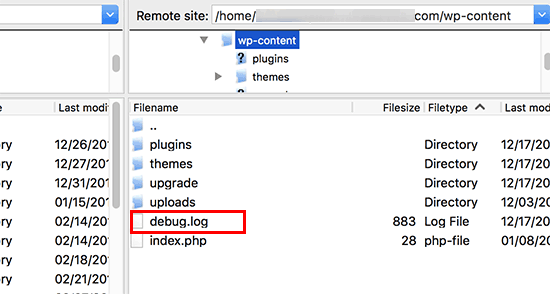
Solusi Lengkap
White Screen of Death atau kesalahan layar putih bisa menjadi masalah bagi setiap pengguna WordPress. Karena ini adalah salah satu kesalahan paling umum, Anda mungkin akan mengalaminya di beberapa titik jika Anda menggunakan WordPress. Saya harap artikel ini membantu menyelesaikan masalah Anda.
Jika panduan pamungkas ini membantu Anda, maka Anda melihat yang lebih hebat di sini ! Jika Anda menginginkan produk dan layanan WordPress berkualitas tinggi, kami memiliki solusi sempurna untuk Anda.
Labinator menyediakan tema menakjubkan, plugin kaya fitur, layanan ahli, dan banyak lagi, semuanya dengan harga terjangkau. Mereka juga memberi Anda jaminan uang kembali 30 hari yang dilengkapi dengan dukungan pelanggan 24/7 dan pembaruan seumur hidup.
Panduan WordPress
Koleksi Terbaik Panduan & Daftar Periksa WordPress
Koleksi panduan dan sumber daya WordPress kami yang lengkap dan terbaru yang mencakup semua yang Anda butuhkan untuk mendapatkan hasil maksimal dari situs web WordPress Anda.
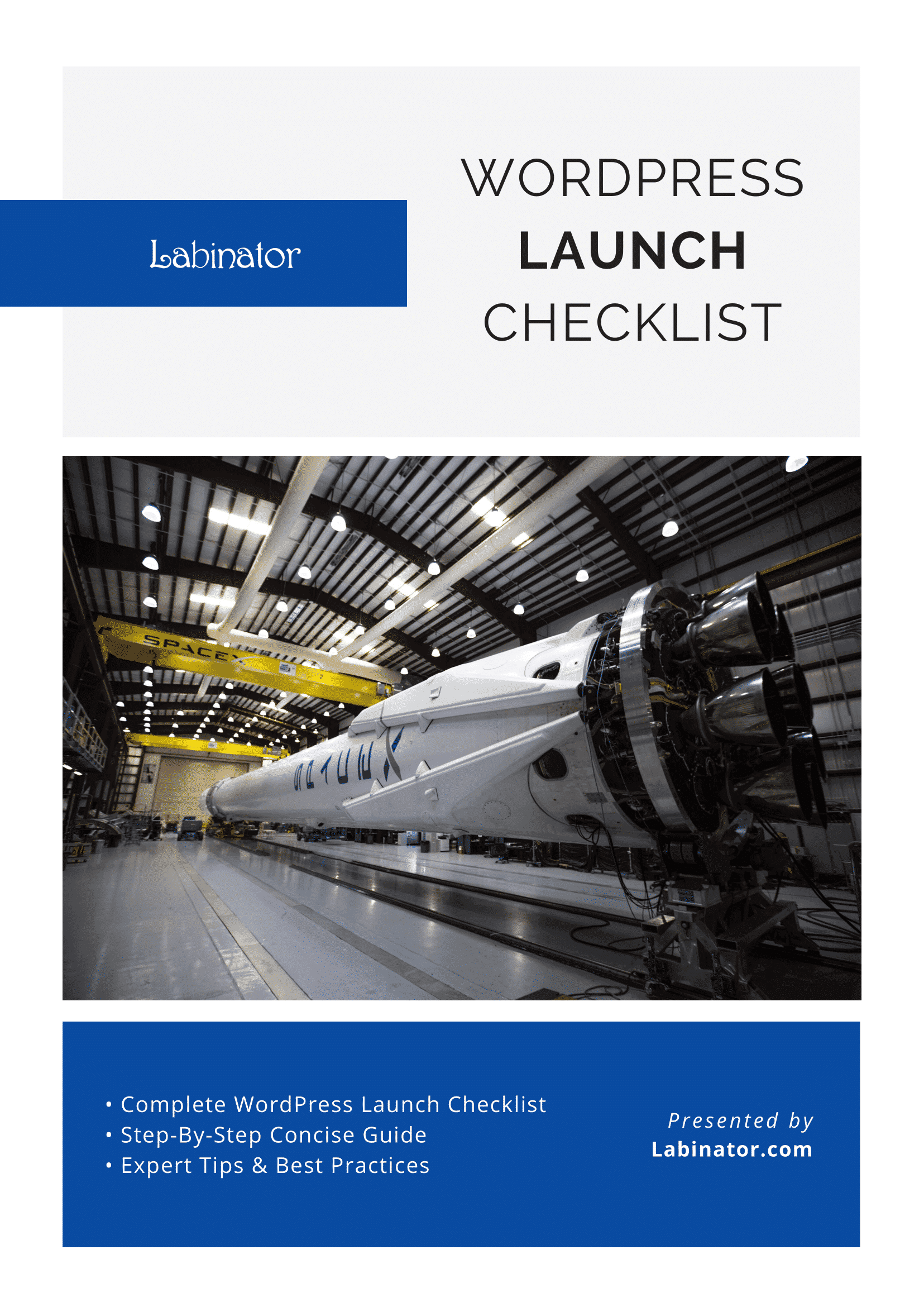
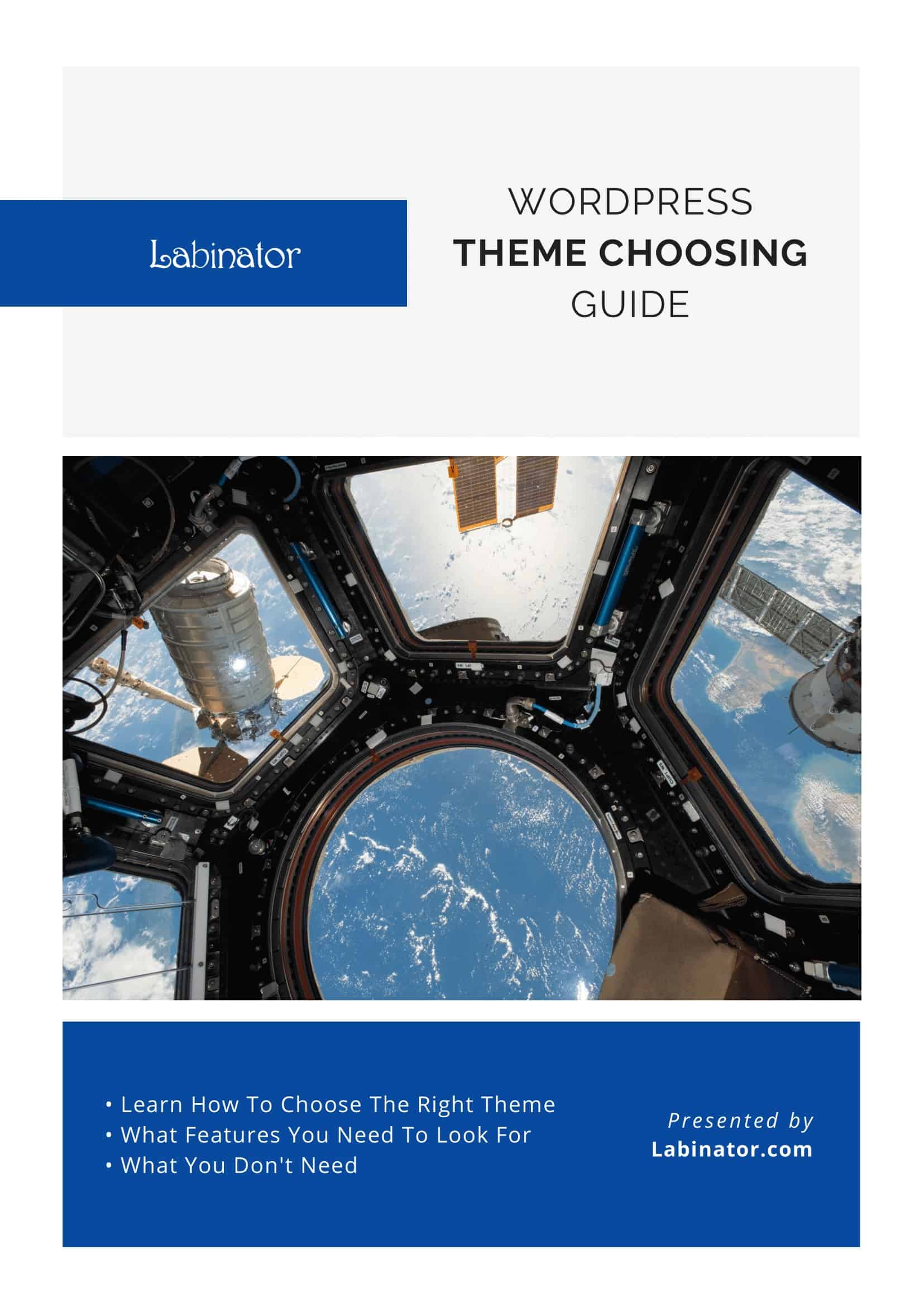
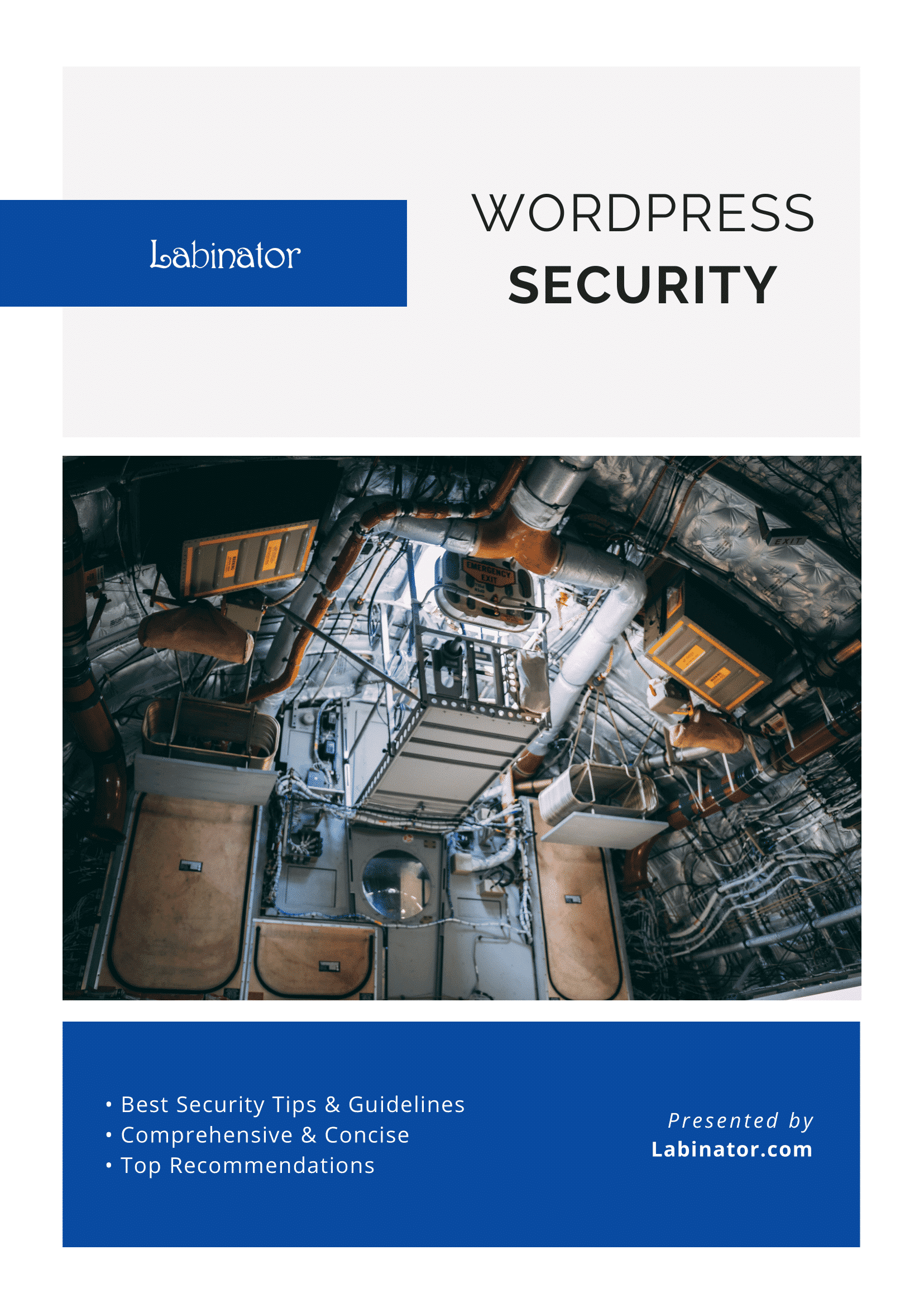
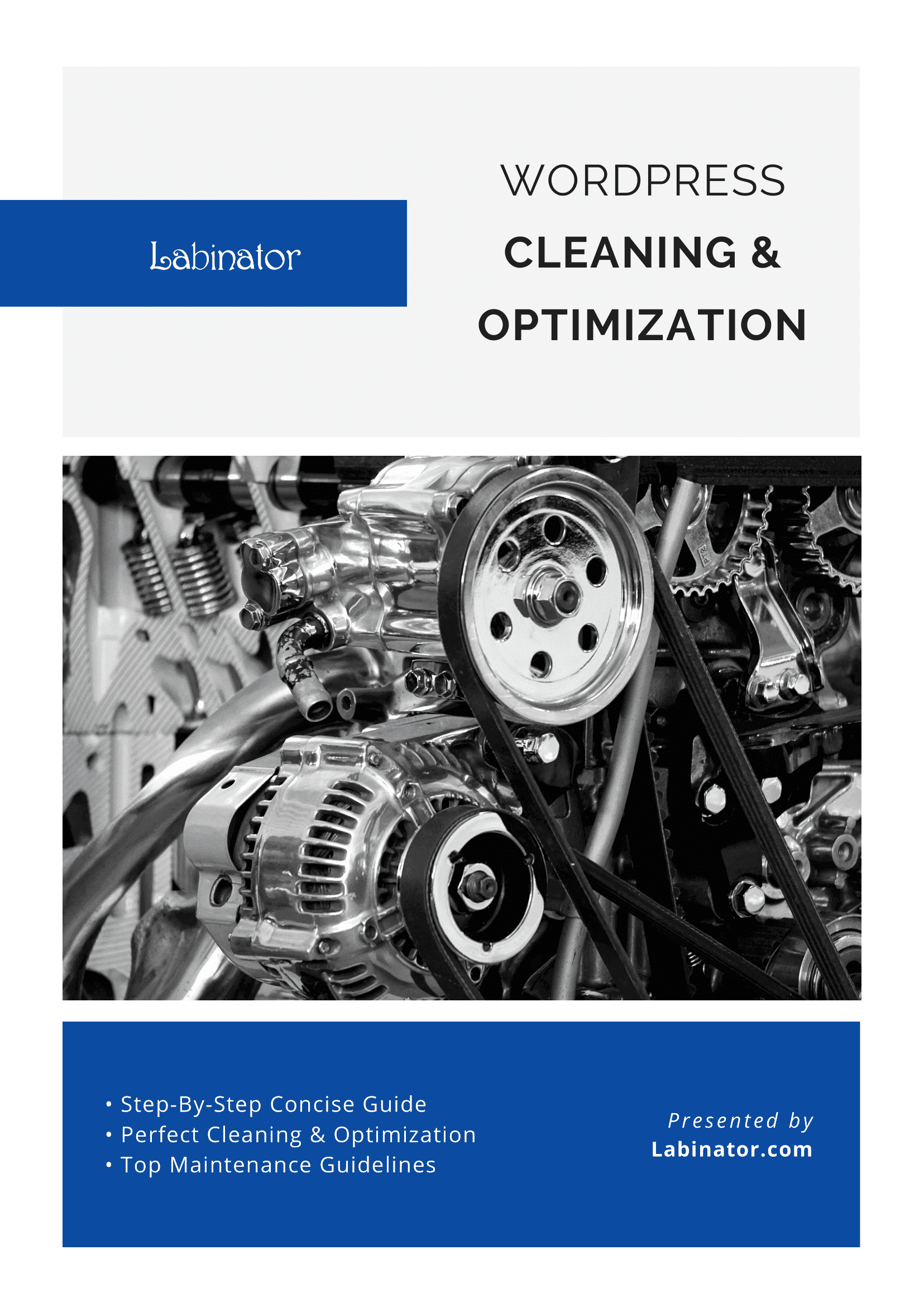
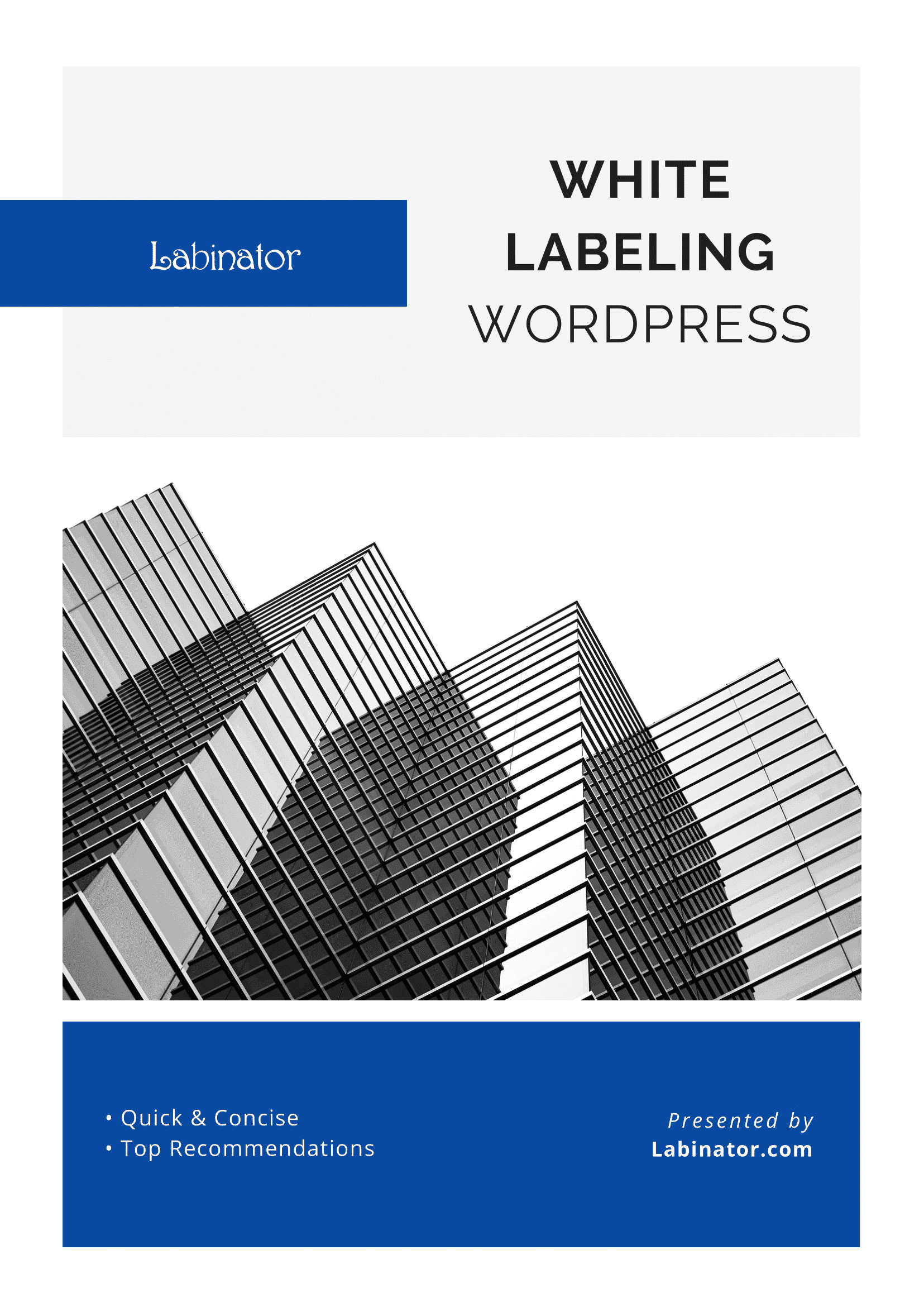
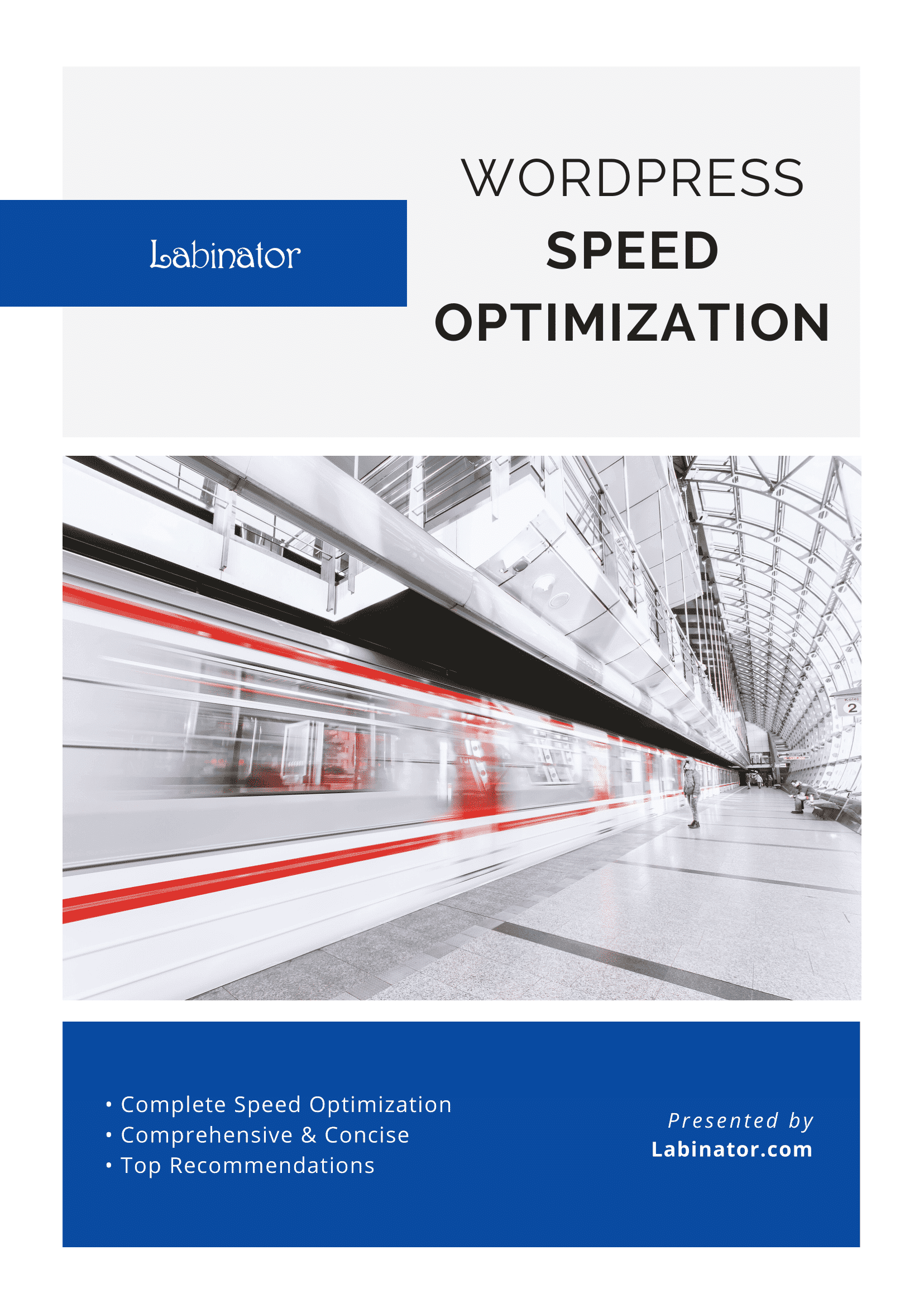
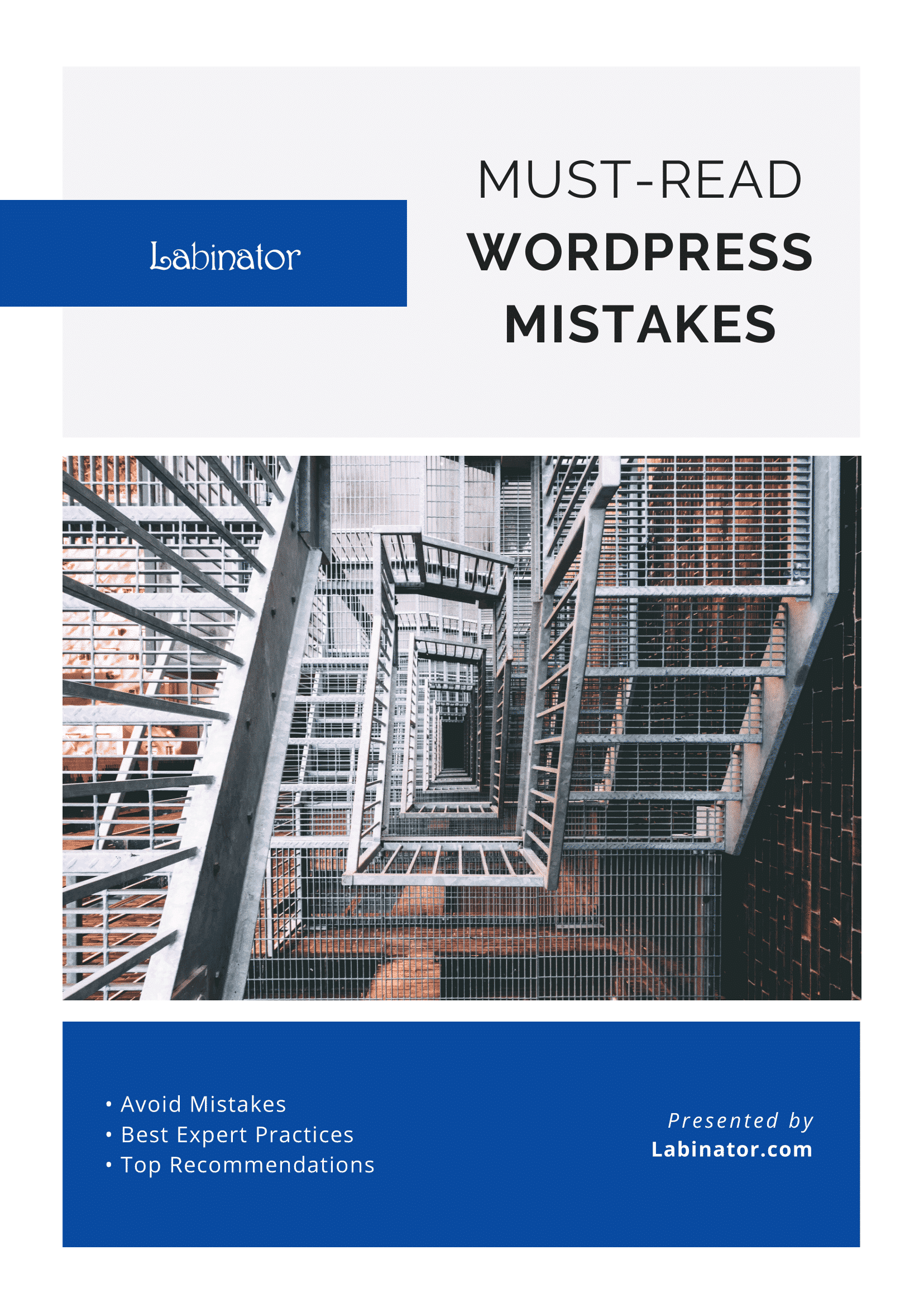
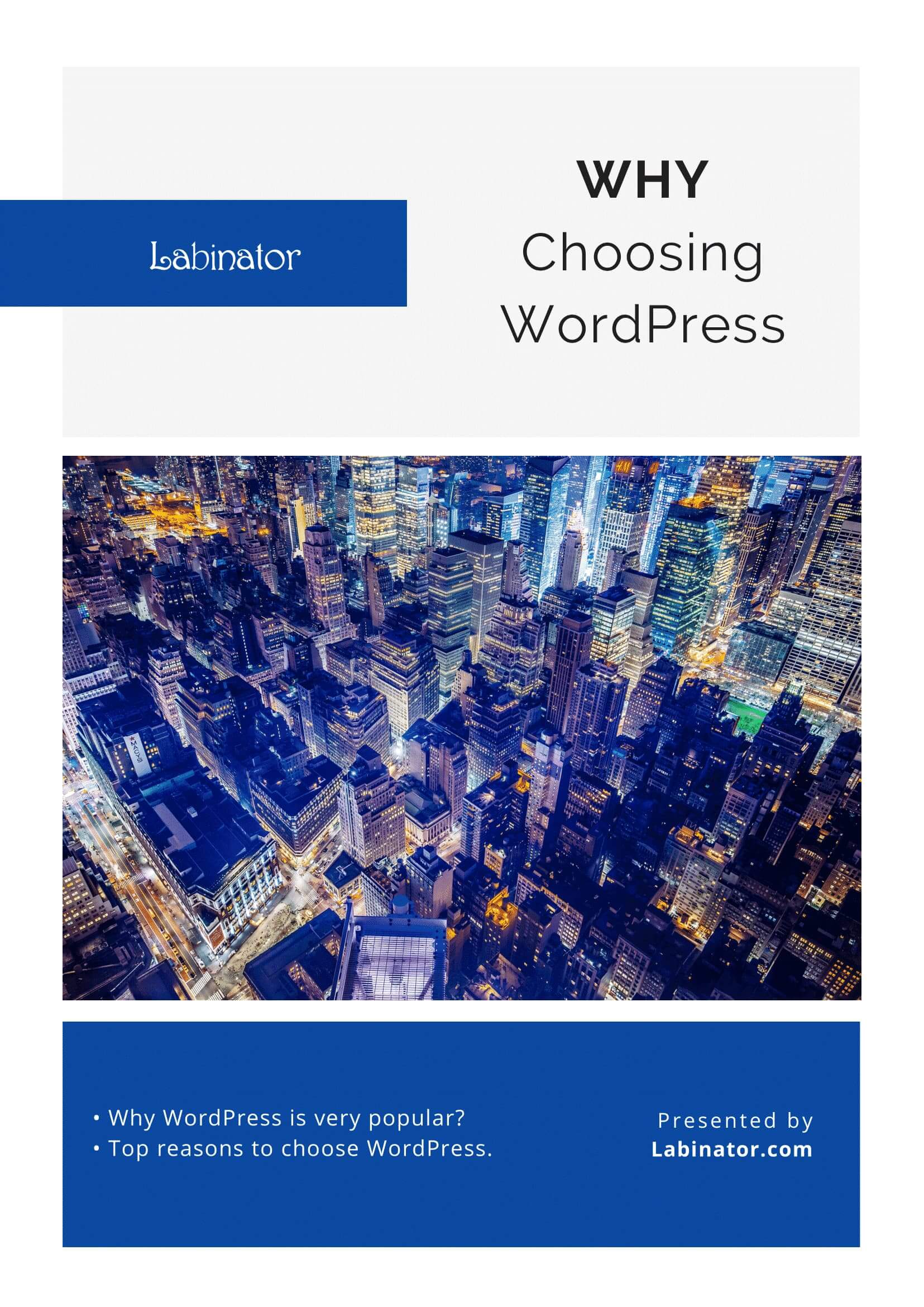
Unduh Mereka Semua!
Semua panduan kami akan dikirim ke kotak masuk Anda
